

(ou boule de Noël)


Ce tuto n'est pas compliqué mais il demande de la précision
Pensez à utiliser la loupe

***
Pour la clarté du tuto j'ai mis des chiffres afin de bien se rendre compte des bandes à découper
Cliquez ici pour avoir une petite explication sur l'outil Sélection quand on double-clique dessus.
1. Ouvrez une nouvelle image transparente de 300x300 (plus ou moins, selon la taille de la boule désirée)
Décorez cette image comme vous voulez (préférez un fond uni)
2. Dans la palette des calques - Dupliquez ce calque - Cachez-le et positionnez-vous sur le nouveau calque

Agrandissez votre fenêtre pour plus de confort
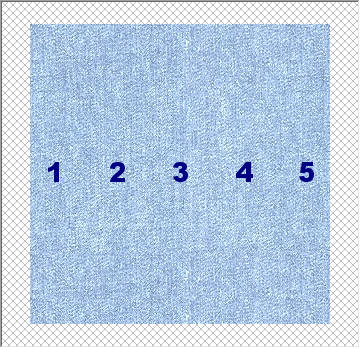
3. Double-cliquez sur l'outil Sélection

Entrez les chiffres ci-dessous
Droite: 60
Bas: 300
Ces chiffres sont valable pour une image de base de 300x300

Cela va sélectionner une bande à gauche
Coupez

Désélectionnez 
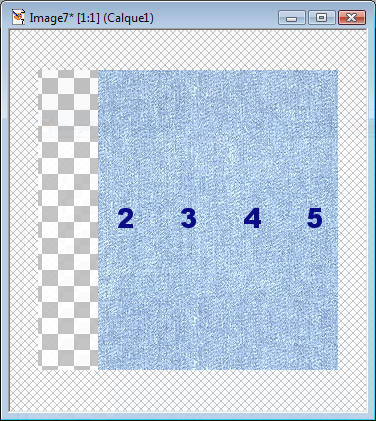
Avec l'outil
Déplacement  Déplacer votre image à
droite
Déplacer votre image à
droite
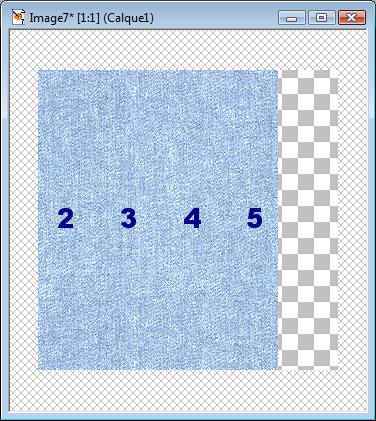
Faites Coller comme nouveau calque et déplacer ce calque (le morceau coupé) sur la partie transparente.
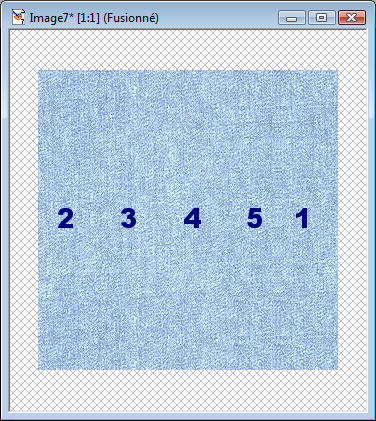
Fusionnez
les calques visibles 
4. Dupliquez ce calque - Cachez-le et positionnez-vous sur le nouveau calque
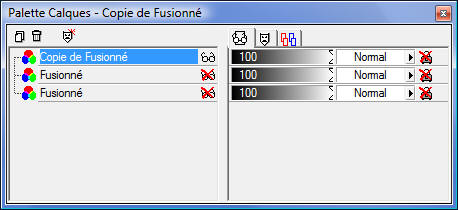
Répétez le point 3.
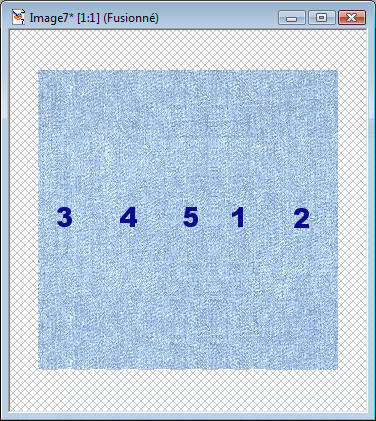
5. Dupliquez ce calque - Cachez-le et positionnez-vous sur le nouveau calque
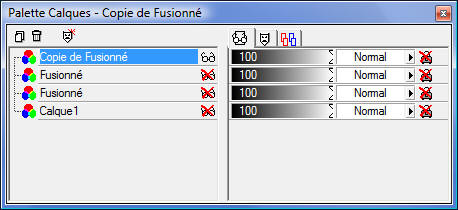
Répétez le point 3.
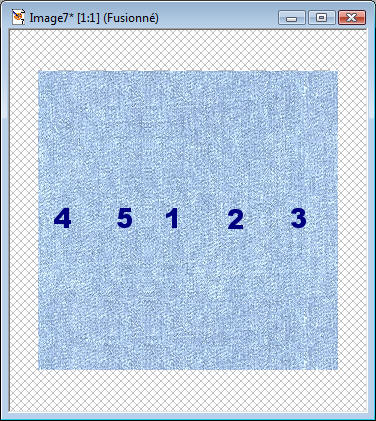
6. Dupliquez ce calque - Cachez-le et positionnez-vous sur le nouveau calque
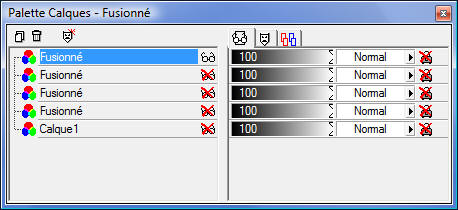
Répétez le point 3.
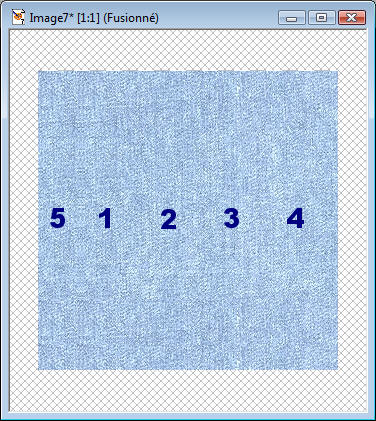
Pour une image de 300x300 vous devriez avoir 5 images (5 découpages) vous pouvez en avoir plus si vous avez découpé des bandes plus fines... A vous de voir.
7. Nous allons maintenant faire les cercles.
Restez sur votre dernier calque
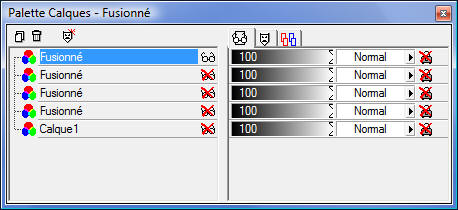
Cliquez sur Effets - Effets géométriques - Cercle
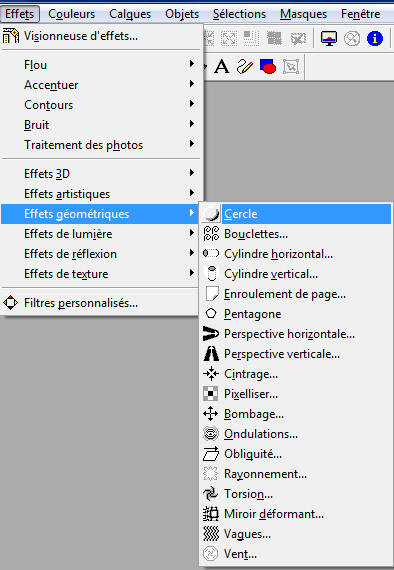
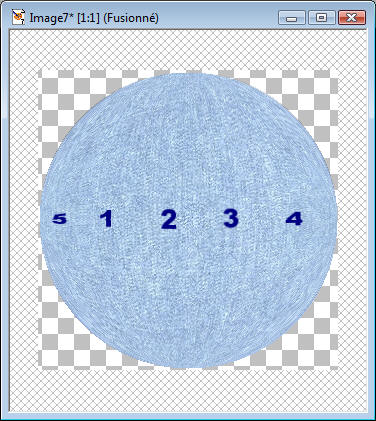
8. Faites la même chose avec tous les autres calques
9. Nous allons mettre des reflets sur cette boule.
Allez dans la palette des calques, placez-vous sur le dernier calque (en-haut) et créer un nouveau calque - Nommez-le reflet
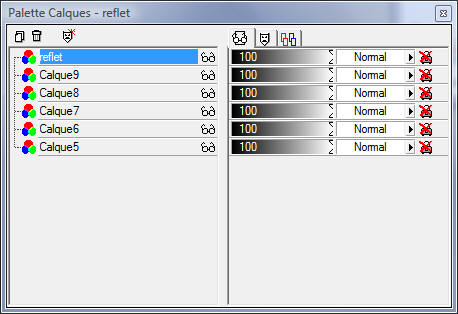
Avec le
Lasso  , tracer deux petites parties sur
le haut et le bas de la boule, légèrement sur le côté (voir pointillés)
, tracer deux petites parties sur
le haut et le bas de la boule, légèrement sur le côté (voir pointillés)
Maintenant la touche shift de votre clavier pour pouvoir sélectionner 2 endroits
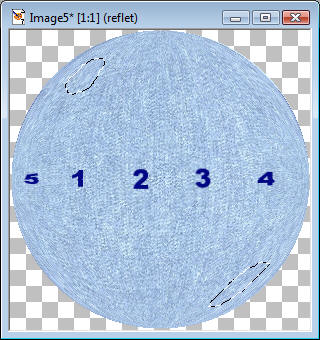
Remplissez
de blanc avec l'outil pinceau 
Désélectionnez 
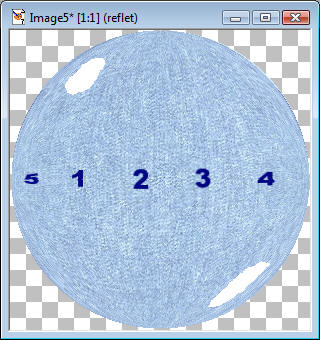
Faites un
flou gaussien  avec un Rayon de 5
avec un Rayon de 5
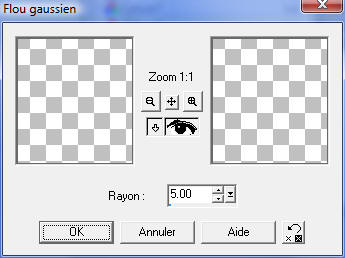
10. Dans la palette des calques, dupliquez le calque reflet autant de fois que vous avez d'image (ici 5 fois)
Nous allons maintenant fusionner chacun des calques (boules) avec un calque reflet
Cachez donc
tous les calques
sauf un calque boule et un calque
reflet afin de les fusionner ensemble

Il est important de toujours se positionner sur le calque du bas (calque boule) AVANT de faire votre fusion !
N'oubliez pas de chaque fois cacher le nouveau calque Fusionné - pour ne pas le fusionné avec les autres.
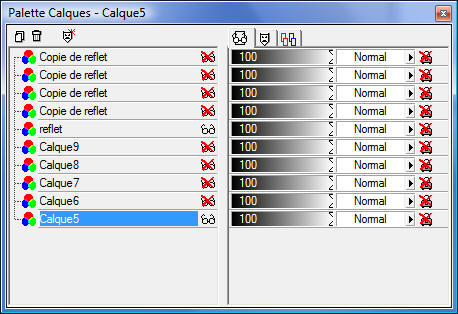
Vous devez vous retrouvez avec 5 calques se nommant tous Fusionné
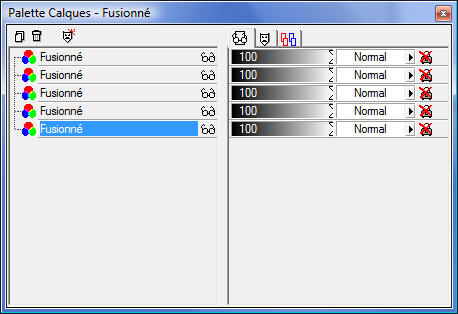
11. Enregistrez votre travail en fichier .psp en vous assurant d'avoir bien décoché tous les calques.
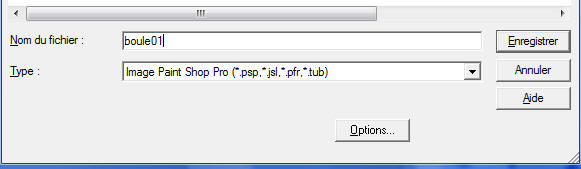
12. Ouvrez Animation Shop
Cliquez sur
Assistant d'animation  et
faites selon la procédure habituelle:
et
faites selon la procédure habituelle:
- Même taille que la première image
- Transparente
- Angle supérieur gauche du cadre / Avec la couleur du support
- Oui, répéter indéfiniment l'animation / Mettre à 15 la durée d'affichage
- Ajouter l'image (boule01.psp)
- Terminer
13. Visualiser l'animation

Si vous pensez que c'est trop rapide, ou pas assez...
Allez sur Edition - Sélectionnez tout
Faites un clique droit sur une des images - Propriétés de l'image...
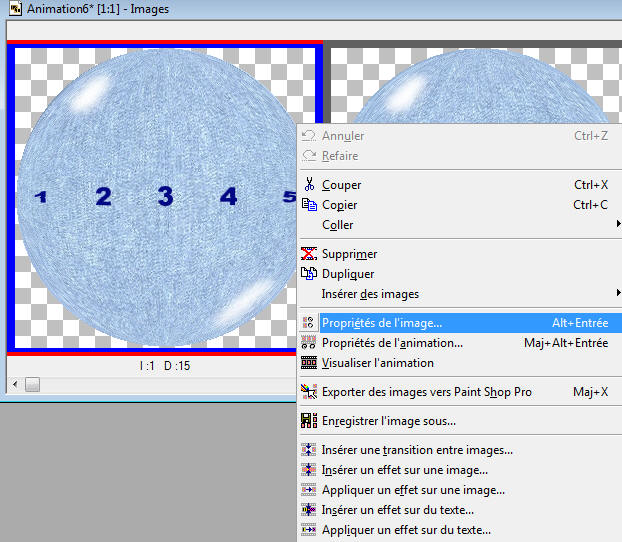
Ici vous pourrez modifiez la vitesse de votre animation en augmentant ou en diminuant la durée d'affichage.
Sachant que plus le nombre est élevé, plus l'animation est lente. Faites vos essais.

l'image ci-dessous est d'une durée d'affichage à 15.
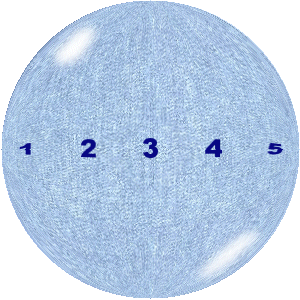
Pour faire une boule de Noël il vous suffit de rajouter une boucle sur votre boule.
Cliquez ici pour savoir comment faire.